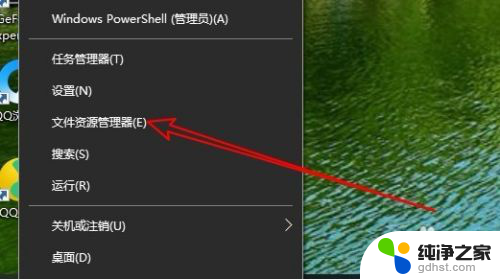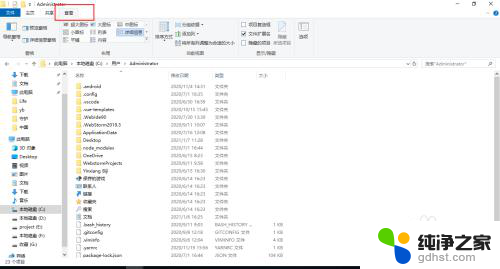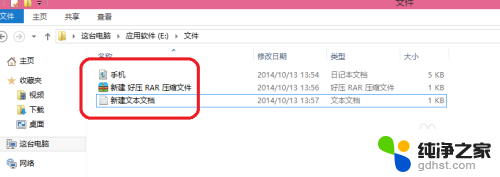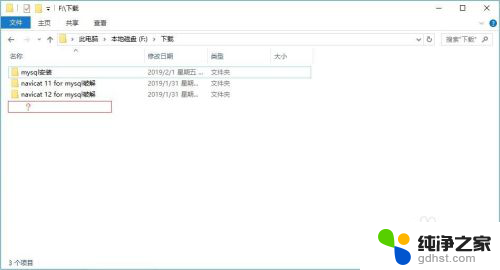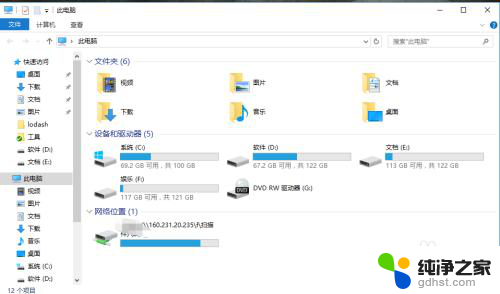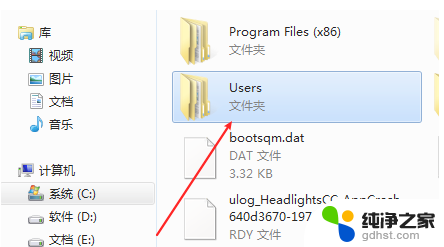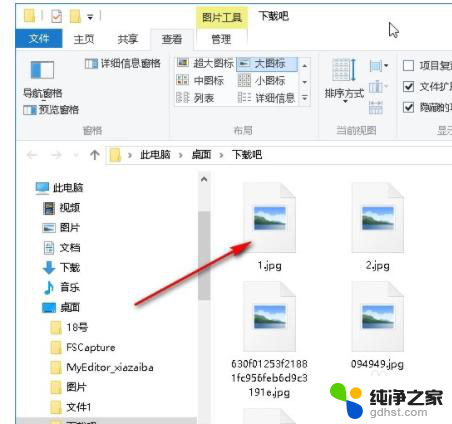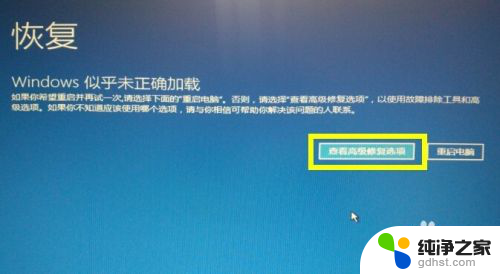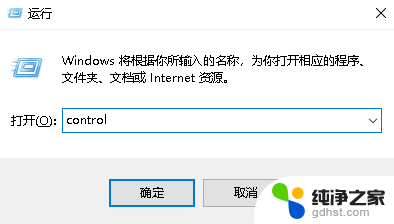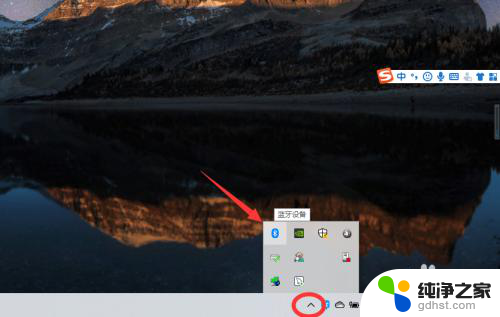怎么把c盘隐藏的文件显示出来
更新时间:2024-06-28 12:56:37作者:jiang
在Win10系统中,C盘中的文件和文件夹有时候会被隐藏起来,这给我们查找和管理文件带来了一定的困扰,要想将C盘中的隐藏文件和文件夹显示出来,可以通过简单的操作来实现。通过调整文件夹选项中的设置,可以轻松地将隐藏的文件和文件夹显示出来,方便我们查找和管理。让我们一起来看看如何操作吧!
步骤如下:
1.打开C盘,点击“查看”选项卡。
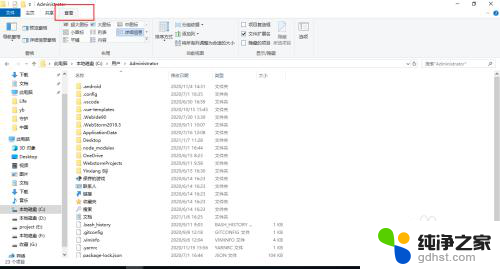
2.点击属性栏中的“选项”。
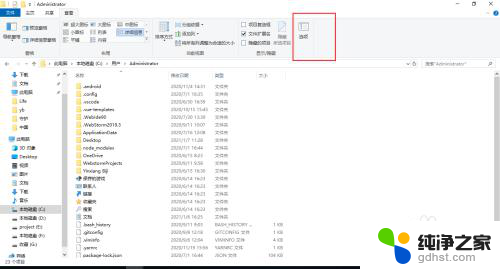
3.弹出“文件夹选项”,点击“查看”选项卡。
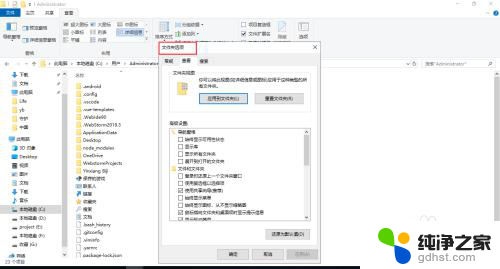
4.点击“隐藏受保护的操作系统文件”,弹出警告对话框点击“是”。
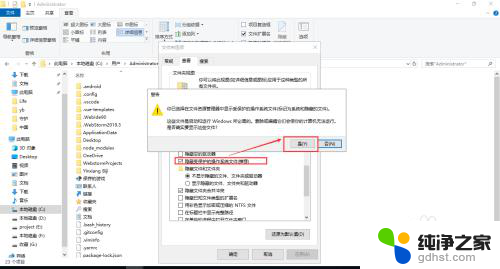
5.取消勾选“隐藏受保护的操作系统文件”,点击“显示隐藏的文件、文件夹和驱动器”。点击“应用”“确定”保存设置。
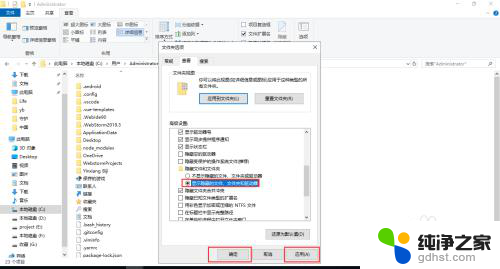
6.这样C盘中的受保护文件和文件夹就显示出来了。
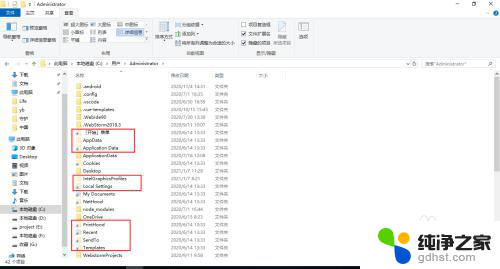
以上是如何显示隐藏在C盘中的文件的所有内容,如果有遇到相同问题的用户,可以参考本文中介绍的步骤进行修复,希望对大家有所帮助。